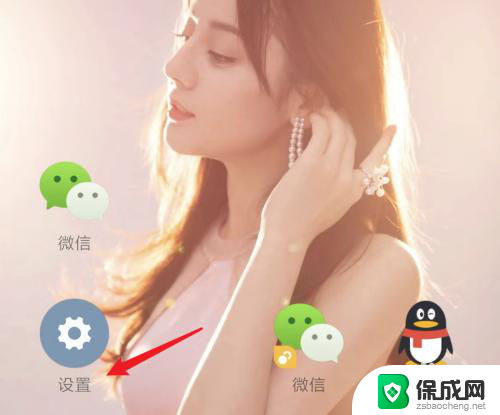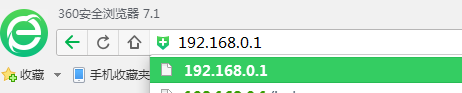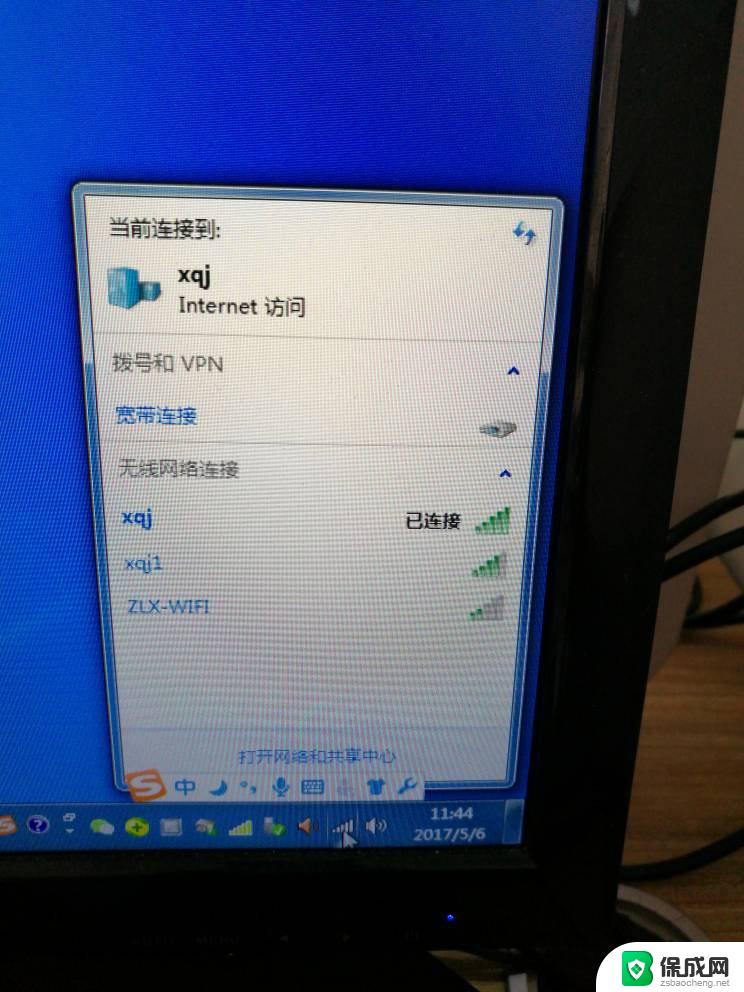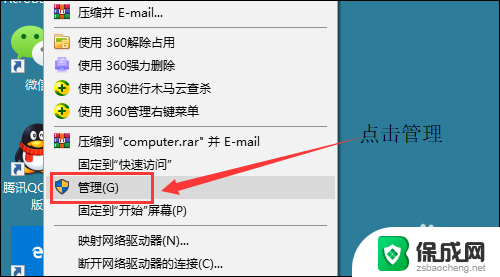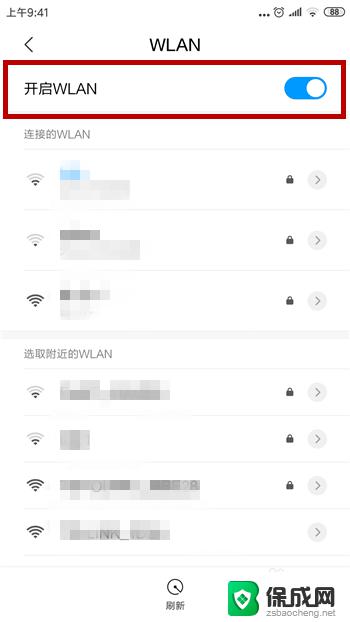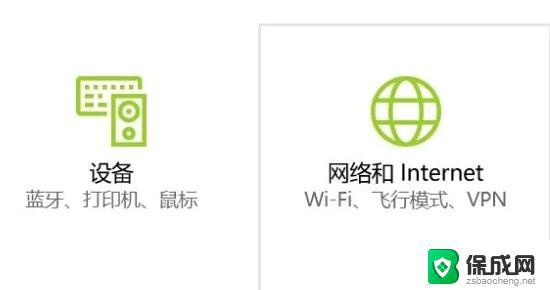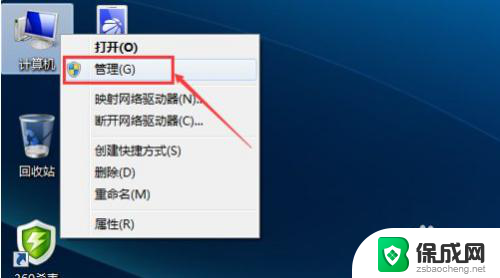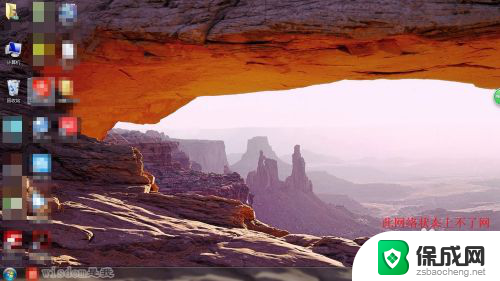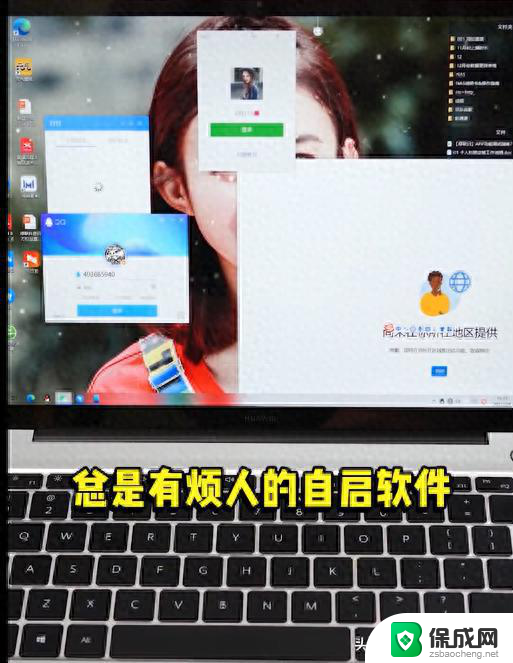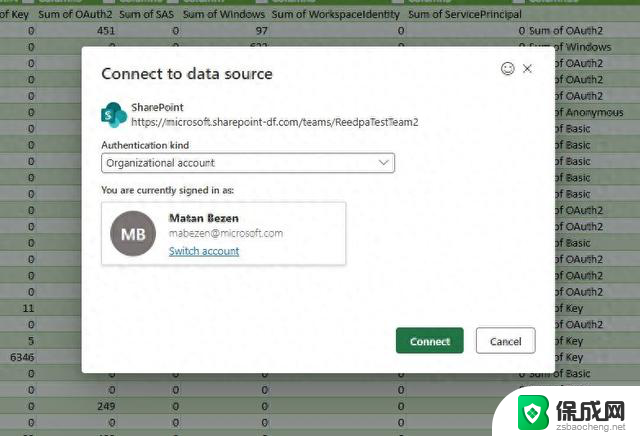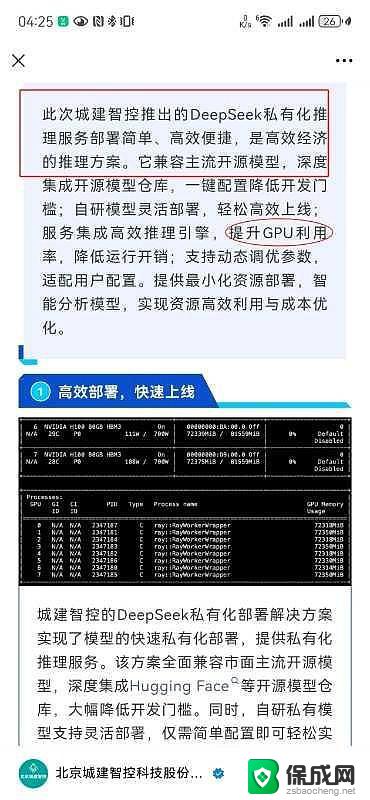wifi不能用了显示不可上网 家里的wifi连接但无法上网原因
wifi不能用了显示不可上网,随着科技的发展,无线网络已经成为现代生活中不可或缺的一部分,当我们面临着家里的无线网络突然不能使用的问题时,无疑会带来一些困扰。我家的无线网络连接正常,但却无法上网,这让我感到非常疑惑。我开始不断尝试重新连接、重启路由器等方式,但问题仍然没有解决。于是我开始思考可能的原因,并希望能够找到解决办法,以便恢复正常的网络连接。
具体方法:
1.我们先将自己的手机连接家里的wifi,如图。
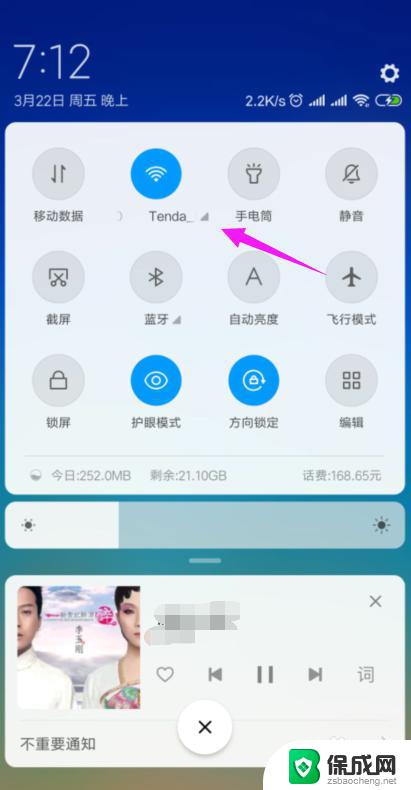
2.接着我们查看下路由器的【LAN IP】,也就是路由器的网关。点手机【设置】中连接的wifi,如图。
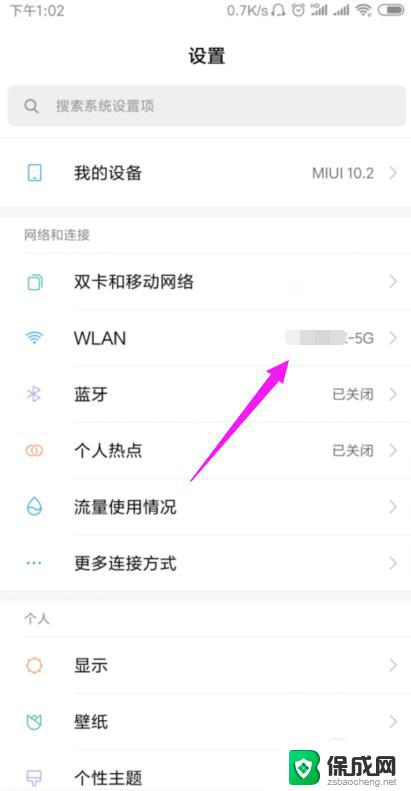
3.接着小编点开【wifi】,如图。
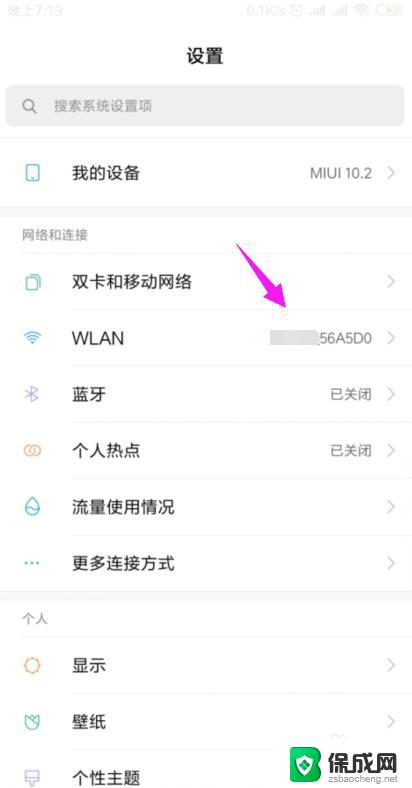
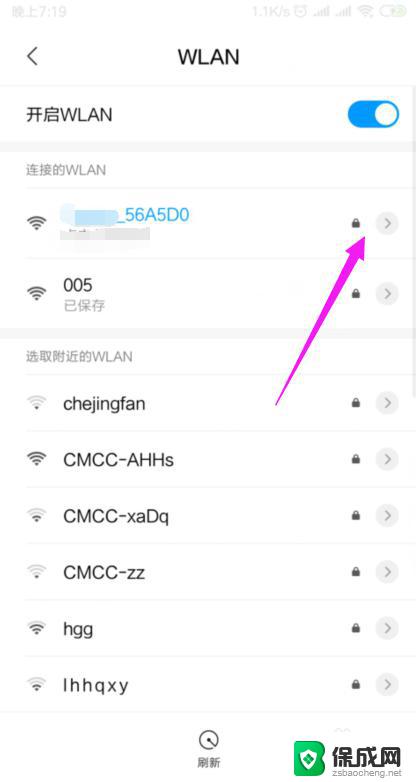
4.我们就可以查看到路由器的网关,如图。
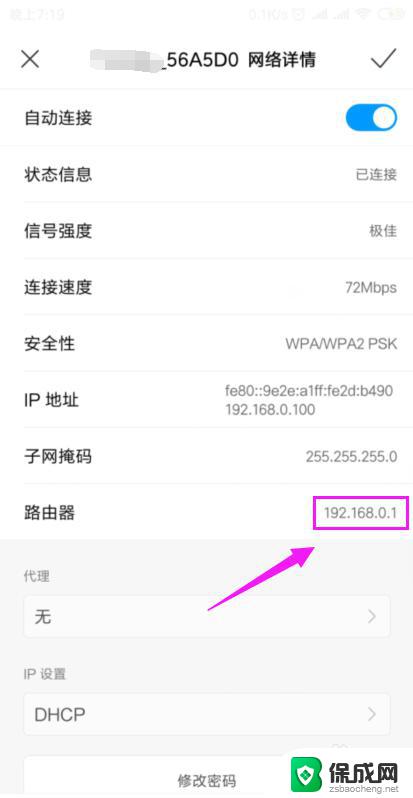
5.我们打开浏览器,在浏览器上输入路由器的网关,如图。
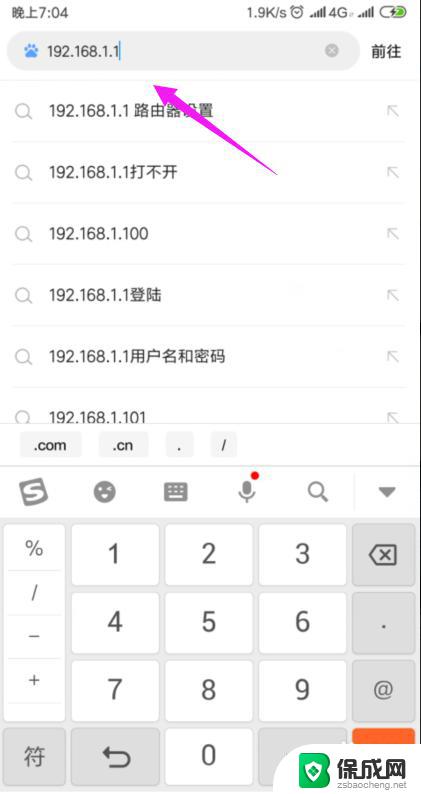
6.因为我们的手机连接到了wifi,所以我们就直接登录到了路由器后台,如图。
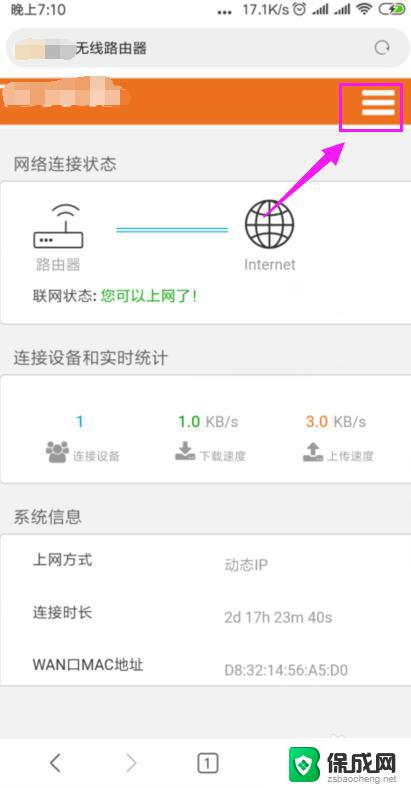
7.我们打开【上网设置】,如图。
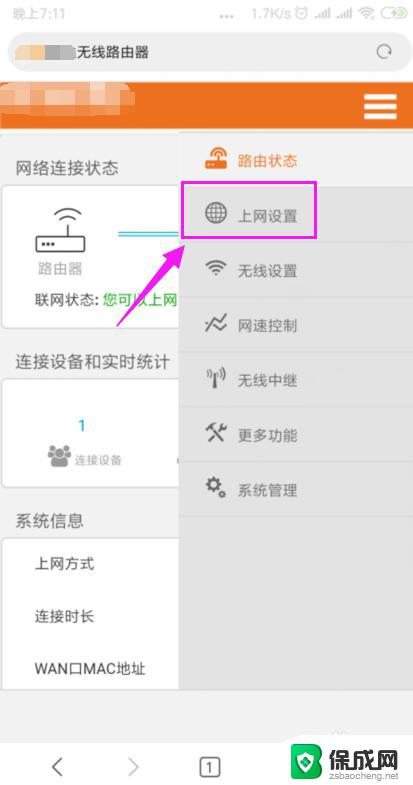
8.这里我们就要确保我们是【动态IP】登录的,如图。
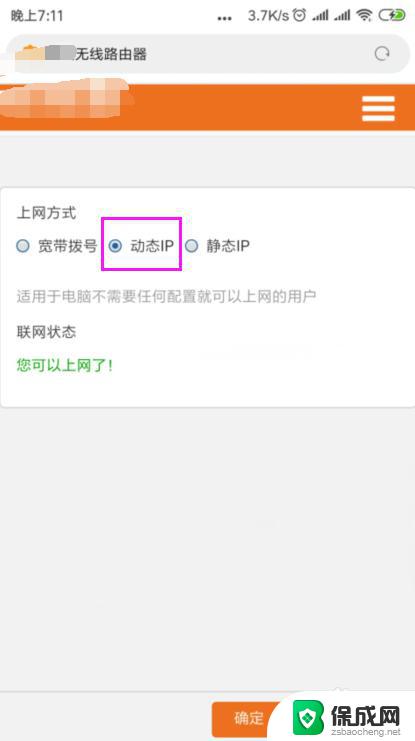
9.接着我们单击开【系统管理】,如图。
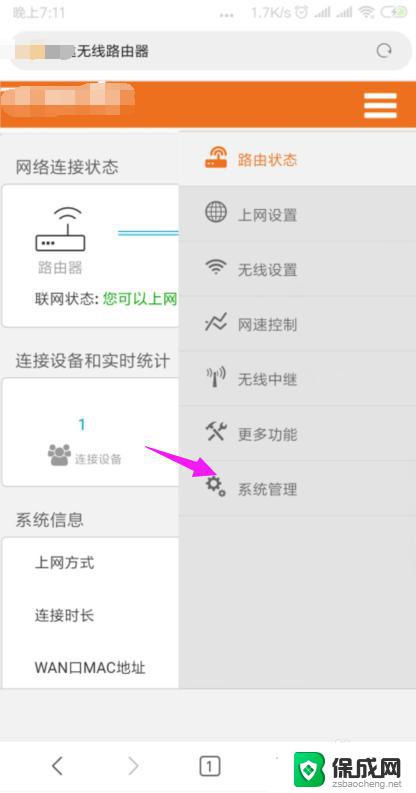
10.我们就要更改下【LAN IP】及【首选DNS】,如图。
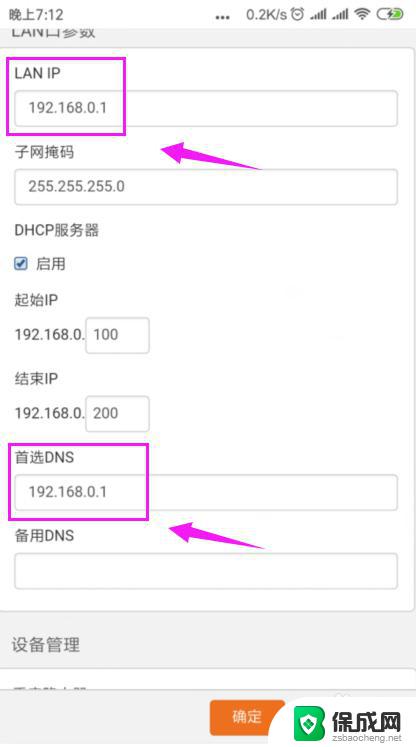
11.最后我们重启下路由器,重新连接下wifi,如图。
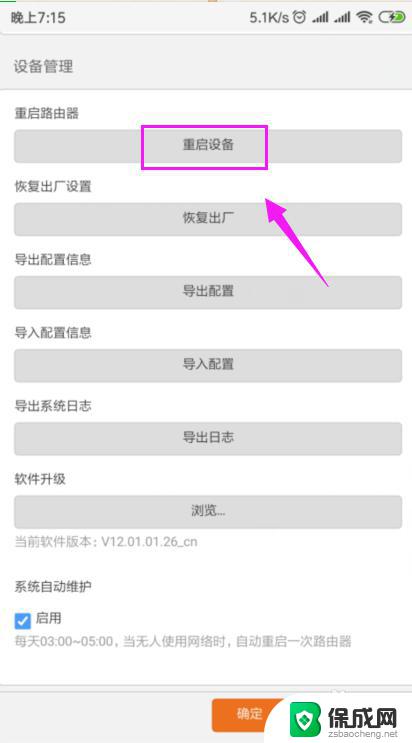
以上就是WiFi无法连接上网的全部内容,如果遇到这种情况,你可以根据以上操作进行解决,非常简单快速。